Как загрузить музыку ВКонтакте с компьютера и телефона: инструкция
Здравствуйте, друзья.
Вы замечаете, сколько новых возможностей открывают перед нами социальные сети? То, что вчера было немыслимо, сегодня становится доступно: найти друзей, с которыми не виделся 10 лет, собрать свою коллекцию любимых хитов, поздравить с праздником всех своих знакомых за 5 минут. Кто-то использует только малую часть функций, другие же выжимают из ВКонтакте максимум пользы и удовольствия.
Сегодня мы поговорим о том, как загрузить музыку в ВК, чтобы наслаждаться любимыми хитами в удобное время.
03.05.2020
2 759
Здравствуйте, друзья! Возможности сохранять понравившийся трек не было с момента.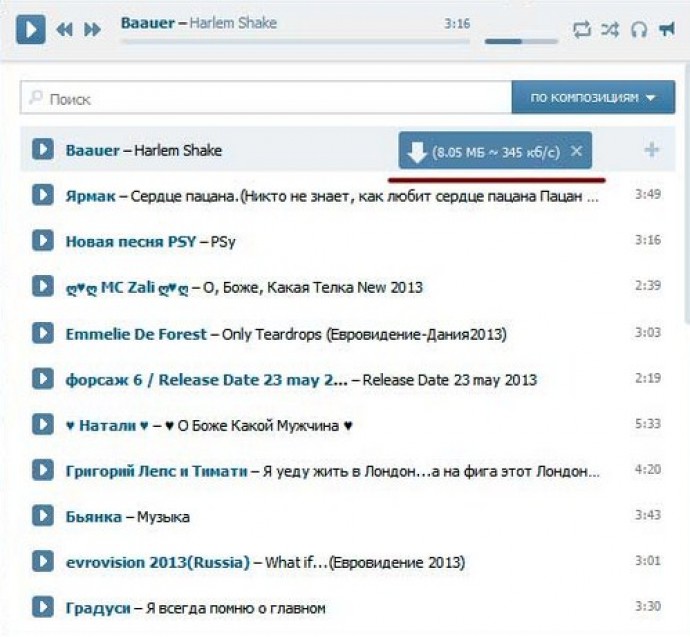
Общие правила
Прежде чем перейти к самой инструкции, давайте разберемся с основными особенностями в работе с аудиозаписями во ВКонтакте:
- на сайт можно залить файлы формата mp3 и весом не больше 200 Мбайт;
- администрация может удалить любые треки, если их автор предъявит соответствующее требование;
- скачать музыку можно только с применением сторонних программ, сама социальная сеть не предоставляет такой возможности;
- функционал ВК позволяет добавлять песни, прослушивать их при помощи встроенного плеера, группировать их в плейлисты, делиться или скрывать аудиофайлы от посетителей, удалять записи из своего профиля;
- многие композиции можно найти на самом сайте и сохранить на личной странице или закачать со своего устройства.
С основными правилами и функциями мы разобрались, теперь пришло время узнать, как закачать аудиофайлы на сайт.
Загружаем записи с компьютера
Чтобы выложить композицию в социальную сеть, зайдите в свой аккаунт и в меню выберите соответствующий раздел.
В открывшемся окне нажимаем на облако со стрелкой в правом углу.
Еще раз знакомимся с основными требованиями и переходим к выбору медиафайлов на ПК.
После этого вы увидите процесс загрузки, а затем сообщение об успешном его завершении. Новый трек появится вверху списка. Теперь его можно отправить друзьям или перенести в плейлист. Все доступные функции вы увидите, если наведете курсор мыши на название музыкального произведения и 3 точки рядом с ним.
Также вы можете воспользоваться поиском по музыкальной базе ВКонтакте. Возможно, там вы найдете все желаемые композиции и не нужно будет заливать их с компьютера. Загружая свои аудиоматериалы в ВК, имейте в виду, что они также попадут в общую базу и станут доступны другим пользователям.
Как выложить аудио в группе
Если вы являетесь администратором и хотите загрузить аудиофайлы, то зайдите на страницу сообщества. Внизу справа будет надпись «Добавить аудиозапись».
Если такой функции нет, не беспокойтесь, сейчас мы ее включим. Сначала перейдем к управлению группой.
Сначала перейдем к управлению группой.
Затем идем во вкладку «Разделы» и нажимаем на слово «Выключены» рядом с надписью «Аудиозаписи». Выбираем нужный пункт.
Теперь возвращаемся на основную страницу группы и находим в меню «Добавить аудиозаписи». В открывшемся окне можно выбрать один из вариантов: закачать песни с компьютера или скинуть в сообщество со своей личной страницы.
Если после загрузки вы не видите треков, обновите страницу.
Как добавить музыку к себе на страницу с телефона
Из мобильного приложения «VK» закачать аудио с устройства не получится, в нем нет такой опции. Но можно найти и скопировать их из общего хранилища ВКонтакте в свои аудиозаписи. Для этого зайдите в меню, нажав на 3 полоски внизу экрана.
Зайдите в раздел «Музыка» и перейдите на вкладку «Рекомендации». Тут в строке поиска введите имя исполнителя или название песни. Просмотрите выдачу, прослушайте трек, и если это то, что вам нужно, нажмите на 3 точки и сохраните его к себе в профиль.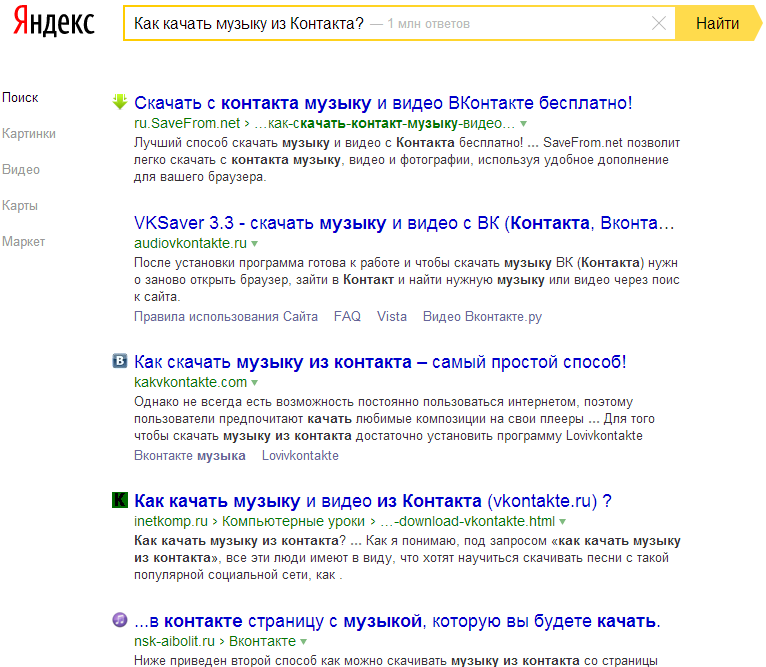
Если нужно выгрузить информацию с телефона в ВК, перейдите в браузер и откройте полную версию сайта. Дальше действуйте так, как описано в инструкции для компьютера.
Сохранение музыки с других страниц
Сохранить себе музыку можно также со страниц друзей и других пользователей ВКонтакте. Если вы на стене в личном профиле человека или в группе увидели хорошую песню, наведите на нее курсор мыши и нажмите на плюсик.
Чтобы получить аналогичный результат в мобильном приложении, запустите песню и нажмите на пиктограмму перехода в меню.
Затем тапните по названию аудиофайла. Откроется плеер, в нем нужно нажать на 3 точки.
Теперь осталось выбрать нужный пункт.
Свои песни вы можете добавить к записям на стене. Для этого нажмите на значок с изображением нот.
Почему не получается
Если у вас возникли трудности, например, файл не закачивается или сервис выдает ошибку, причина может быть в следующем:
- запись не соответствует требованиям, о которых я писала в самом начале статьи.
 Убедитесь, что формат аудиофайла – mp3 и его размер не превышает 200 Мбайт;
Убедитесь, что формат аудиофайла – mp3 и его размер не превышает 200 Мбайт; - низкая скорость интернета. Проверьте соединение с сетью и повторите попытку;
- проблемы на серверах ВКонтакте. Подождите 1 – 2 часа и попробуйте снова.
Если все равно сайт выдает ошибку, обратитесь в поддержку. Только не забудьте прикрепить файл, который не получается закачать.
06.03.2015
8 651
Всем привет, с вами Василий Блинов. И сегодня хочу поговорить…
Заключение
Мы разобрали все способы добавить аудиофайлы в свой профиль ВКонтакте. Надеюсь, статья была вам полезна. Если так, то поделитесь ею со своими друзьями в социальных сетях. Напишите в комментариях, получилось ли выложить любимые песни в ВК, какие трудности возникли, и какие вопросы остались.
Напишите в комментариях, получилось ли выложить любимые песни в ВК, какие трудности возникли, и какие вопросы остались.
До новых встреч на блоге iklife.ru.
Плагины для скачивания музыки с ВК для Яндекс.Браузера
Доступные решения
Стоит отметить, что таких плагинов для веб-обозревателей очень много. Но далеко не все они способны нормально работать. Особенно с Яндекс.Браузером. Так как собственного магазина расширений у этого продукта нет.
Обозреватель от Yandex использует дополнения, написанные для Opera и Google Chrome. Поэтому некоторые из них имеют определенные проблемы с совместимостью. Но мы собрали в этом материале те, которые точно работают.
Kenzo VK
Одно из самых популярных дополнений такого типа. Подкупает простотой управления и многофункциональностью. После установки возле каждого трека появится кнопка, отображающая битрейт той или иной композиции.
Подкупает простотой управления и многофункциональностью. После установки возле каждого трека появится кнопка, отображающая битрейт той или иной композиции.
Для скачивания достаточно просто нажать на эту самую кнопку. Прогресс скачивания будет отображаться в самой кнопке. Помимо этого, плагин позволяет скрыть рекламу, предложения друзей и умеет определять изменяющийся битрейт аудиозаписи.
Неплохим преимуществом является и то, что дополнение способно убирать лишние символы из названий музыкальных композиций. Причем скачанные файлы тоже имеют правильные названия. Это не может не радовать.
Для работы дополнения требуется очень мало оперативной памяти. А скорость скачивания довольно высокая. Неплохо и то, что расширение отлично работает с Яндекс.Браузером и никаких сбоев никогда не бывает.
Преимущества:
- Высокая скорость скачивания;
- Отображение битрейта записи;
- Определение меняющегося битрейта;
- Скачивание в один клик;
- Правильные имена треков;
- Блокировка рекламного контента;
- Быстрая работа;
- Интеграция с Яндекс.
 Браузером;
Браузером; - Расширение потребляет очень мало оперативной памяти;
- Очень простое управление;
- Отображение прогресса загрузки.
Недостатки:
- Замечено не было.
Страница установки
VkOpt
Универсальное расширение, которое предназначено не столько для скачивания музыки, сколько для модификации интерфейса ВКонтакте и добавления нового функционала. Тем не менее, качать музыку при помощи этого плагина тоже можно.
После установки дополнения возле каждого трека появляется специальная кнопка. Если на нее нажать, то можно скачать композицию в максимальном качестве. Под кнопкой спрятана опция выбора битрейта.
Индикатора прогресса загрузки нет. Но это нормально, поскольку расширение предназначено не совсем для этого. Зато у скачанных треков вполне нормальные названия. Без лишних символов. Также плагин позволяет скачивать видео.
У данного плагина весьма богатый функционал. Можно настроить внешний вид страницы, заставить фотографии перелистываться колесиком, вернуться к старому дизайну ВК и оптимизировать отображение информации на страницы. Но самое главное – можно качать песни.
Но самое главное – можно качать песни.
Преимущества:
- Высокая скорость скачивания;
- Возможность выбора качества;
- Отличная работа в Яндекс.Браузере;
- Потребление малого количества оперативной памяти;
- Скачивание видео;
- Дополнительные функции;
- Простой интерфейс;
- Есть русский язык в настройках;
- Нормальные имена скачанных файлов;
- Быстрая работа в любых условиях.
Недостатки:
- Нет отображения прогресса скачивания.
Страница установки
SaveFrom.net
Если вы думаете о том, как скачать музыку с ВК через Яндекс.Браузер, то вот вам ответ. SaveFrom.net – это весьма известное расширение для скачивания видео из YouTube, Vimeo и других популярных хостингов. Но с музыкой в ВК эта штука тоже справляется.
После установки расширения рядом с названием каждого трека появится информация о битрейте, а чуть дальше – кнопка для скачивания в виде стрелки. Расширение обладает встроенным индикатором загрузки и убирает ненужные символы из названий композиций.
Также плагин позволяет скачивать видео из ВК в максимальном качестве. Но это уже, так сказать, «побочный эффект». Главное, что дополнение отлично справляется с музыкой и обеспечивает высокую скорость загрузки.
Кстати, при помощи этого же плагина можно скачивать понравившиеся треки и из Одноклассников. SaveFrom.net поддерживает и эту социальную сеть. Вот только для своей работы расширение требует больше оперативной памяти, чем предыдущие дополнения.
Преимущества:
- Высокая скорость скачивания;
- Отображение процесса загрузки;
- Возможность выбора битрейта;
- Можно качать видео;
- Скачивание с YouTube и других похожих сервисов;
- Работа с Одноклассниками;
- Правильные имена файлов;
- Скачивание в один клик;
- Отличная работа с Яндекс.Браузером.
Недостатки:
- Требует больше оперативной памяти.
Страница установки
Заключение
А теперь подведем итоги. Выше мы рассмотрели плагины Яндекс. Браузера для скачивания музыки из ВК. В действительности их гораздо больше, просто мы отобрали наиболее функциональные.
Браузера для скачивания музыки из ВК. В действительности их гораздо больше, просто мы отобрали наиболее функциональные.
Программа для скачивания музыки Вконтакте. ТОП 6 лучших !
Автор Вячеслав Вяткин На чтение 6 мин. Просмотров 245 Опубликовано
Если вы активный пользователь социальной сети Вконтакте, то наверняка слушаете различные аудиозаписи, которыми делятся с вами друзья, слушаете записи из своей коллекции или ищете новинки треков в поиске. При этом, наверное, не раз у вас возникала мысль скачать понравившиеся композиции себе на компьютер или в машину. Для этого, вам обязательно понадобится программа для скачивания музыки Вконтакте. Без стороннего программного обеспечения, к сожалению, скачать музыку не предоставляется возможным. Разработчики убрали такую возможность в связи с ужесточением закона об авторских правах и большим количеством исков по этому поводу.
Вследствие чего, просто так, без применения специальных утилит, скачать музыку не предоставляется возможным.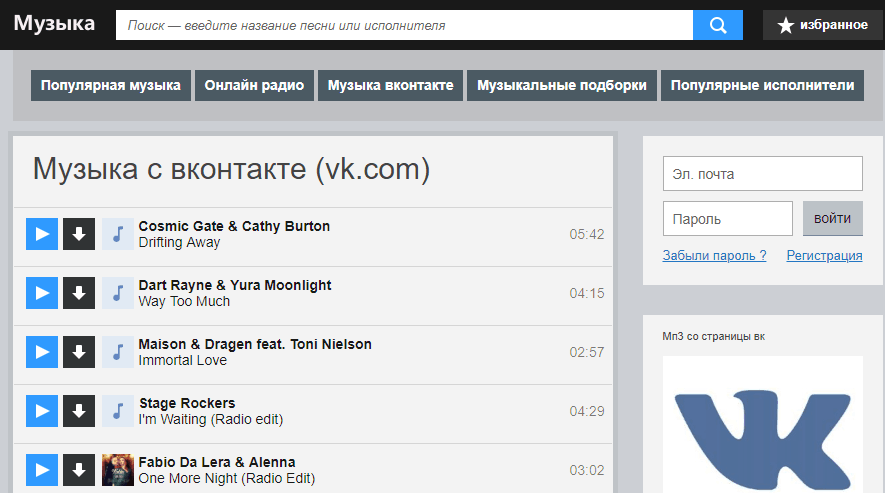 Давайте приступим к рассмотрению самых популярных программ.
Давайте приступим к рассмотрению самых популярных программ.
Скачиваем музыку с Вконтакте при помощи VKSaver
VKSaver – популярная программа для скачивания музыки Вконтакте, данная утилита прекрасно работает со всеми современными интернет браузерами: Opera, Google Chrome, Mozilla, Яндекс Браузером и другими.
Для того, чтобы скачать и установить VKSaver, переходим на официальный сайт .
В главном окне видим большую зеленую кнопку «Скачать», жмем её. Как видите, программа поддерживает работу во всех версиях операционной системы Windows.
Совет! Перед скачиванием и установкой программы отключите антивирус, а также после установки внесите программу в список исключений, иначе антивирус, часто распознает ее как нежелательное ПО и блокирует. Хотя программа не содержит никаких вирусов и вредоносных кодов.
Установка программы стандартная, но стоит обратить внимание на один пункт. Во время инсталляции, программа предлагает установить утилиты и настройки Яндекса, если вам они не нужны рекомендую снять галочки.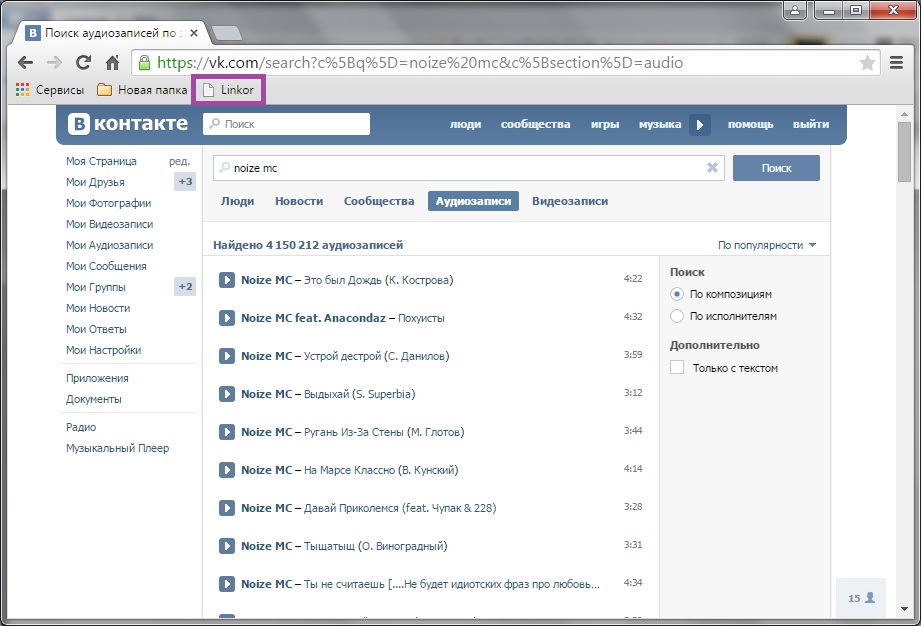
После установки дополнения перезапустите браузер и зайдите в социальную сеть ВК, теперь возле каждой композиции вы увидите кнопку со стрелкой, нажав на нее, начнется скачивание музыки.
Как скачать аудиозаписи при помощи Savefrom.net
Savefrom.net – специальная, маленькая программа для скачивания музыки Вконтакте. При установке, она встраивается в интернет браузер и у вас появится возможность скачивать треки. При этом, как и в случае с VKSaver появится кнопка со стрелкой напротив выбранной композиции.
Скачать программу можно с официального сайта
Для этого, перейдите сайт разработчика и в открывшемся окне нажмите «Скачать SaveFrom.net помощник».
Устанавливается программа стандартно, но также рекомендую снять все галочки при установке, иначе параллельно с программной установится куча ненужного ПО.После завершения инсталляции программы, перезапускаем браузер и проверяем работу. Должна появиться кнопка скачать.Обратите внимание: Утилита, также позволяет скачивать музыку из других популярных социальных сетей и сервисов.
VKMusik – качаем музыку с Вконтакте.
VKMusik – аналог двух предыдущих программ. После установки встраивается в функции всех популярных браузеров. Добавляет кнопку «Скачать», напротив каждой выбранной композиции. Программа имеет более расширенный функционал чем VKSaver и Savefrom.net. В функции программы входит небольшой аудиоплеер, который делает воспроизведение музыки в социальной сети более комфортным, а также есть возможность скачивать целые альбомы. Такая возможность придется по душе многим пользователям, не желающим искать отдельные треки , а скачивающим полностью альбомы для прослушивания на компьютере, плеере или в машине.
Давайте рассмотрим где скачать и как установить VKMusik. Переходим на официальный сайт — vkmusic.ru и на главной странице жмем кнопку «Скачать VKMusic бесплатно».
Во время установки, необходимо указать каталоги для программы, а так же для скачиваемых файлов. В завершении установки программа предложит вам установить дополнительное ПО, снимайте все галочки и жмите кнопку «Готово». Если вы поставили галочку, запустить программу по завершению установки, то должно появиться главное окно. В нем необходимо ввести «Логин» и «Пароль», такой же как при входе Вконтакте. Далее, запустится программа, в которой вы можете прослушать и скачать популярные треки радиостанций, треки своих друзей, а так же список своей музыки. Чтобы переключиться от одной вкладки к другой, есть специальные кнопки. Смотрим скрин ниже.
Если вы поставили галочку, запустить программу по завершению установки, то должно появиться главное окно. В нем необходимо ввести «Логин» и «Пароль», такой же как при входе Вконтакте. Далее, запустится программа, в которой вы можете прослушать и скачать популярные треки радиостанций, треки своих друзей, а так же список своей музыки. Чтобы переключиться от одной вкладки к другой, есть специальные кнопки. Смотрим скрин ниже.Программа для скачивания музыки Вконтакте – Вконтакте. DJ
Вконтакте. DJ – является более серьезным решением для скачивания и прослушивания аудиозаписей из социалки Вконтакте. Программа имеет замечательную возможность искать музыку в альбомах и сразу скачивать список выбранных аудиозаписей. Скачиваем программу с сайта — vkontakte.dj.
Далее, устанавливаем. Процесс инсталляции стандартный, только при установке поставьте галочки как у меня.
После установки и запуска программы в главном окне жмем кнопку «Установки» и попадаем в меню настроек. Здесь вводим «Логин» и «Пароль» от Вконтакте.
Далее переходим в главное окно программы и наслаждаемся музыкой. Для того, чтобы открыть свои треки, жмем на вкладку «Друзья» и в начале списка увидите букву «Я». В этом пункте будет как раз вся ваша музыка.
Теперь у вас есть полнофункциональная программа для скачивания музыки Вконтакте.
Скачиваем музыку с VKMusic.Citynov
VKMusic.Citynov — еще одна бесплатная утилита, для скачивания аудиозаписей с ВК. Программа умеет скачивать как отдельные музыкальные файлы, так и целые альбомы. При этом, пользователю доступна информация об аудиозаписи. Прекрасно подойдет меломанам. Программа, при скачивании, позволяет пользователям выбрать качество аудиозаписи. Тем самым вы можете скачать музыку в максимально возможном качестве.
Программа предоставляет возможность скачивать музыку и видео и с других популярных сервисов таких как: RuTube, Mail.ru,YouTube и других.
Скачивать программу мы будем с официального сайта — vkmusic.citynov.ru
На главной странице жмем кнопку «Скачать». Процесс установки стандартный и не отличается от установки других программ. Поэтому, при установке жмем везде кнопку «Далее» и программа установится. После запуска утилиты, необходимо ввести данные авторизации.
Процесс установки стандартный и не отличается от установки других программ. Поэтому, при установке жмем везде кнопку «Далее» и программа установится. После запуска утилиты, необходимо ввести данные авторизации.
Программа для скачивания музыки с ВК – VkOpt
VkOpt – представляет из себя дополнение для браузера, которое включает в себя огромное количество различных настроек. Данному приложению уступают все вышеописанные программы и расширения. Программа предоставит пользователям такие функции как:
- Скачивание музыки;
- Загрузка видео;
- Возможность настройки интерфейса;
- Возможность смены звуковых уведомлений и многое другое.
VkOpt удивит даже самых требовательных пользователей. Поэтому, рекомендую его установить. Скачать можно на сайте — vkopt.net
В открывшемся окне выбираем, для какого браузера установить расширение. Я себе буду устанавливать для браузера Google Chrome, поэтому жму соответствующую кнопку.
Появится выпадающее меню «Установить расширение», вам нужно нажать кнопку «Установить».
После этого, заходим в ВК и видим, что расширение предлагает выполнить первоначальные настройки. После настройки дополнения переходим в аудиозаписи и видим кнопку «Скачать».
Заключение.
На этом у меня все, в сегодняшней статье, мы с вами подробно рассмотрели самые популярные способы скачивания музыки с социальных сетей, в частности с Вконтакте. Теперь в вашем распоряжении есть любая программа для скачивания музыки Вконтакте. Поделитесь статьей с друзьями, чтобы они так же, как и вы могли с легкостью скачивать понравившиеся композиции с ВК и других популярных сервисов в интернете. Если вы пользуетесь другими способами, то оставляйте свои пожелания в комментариях.
Как качать музыку и видео из Контакта (vkontakte.ru) ?
Как качать музыку из контакта? По статистике Яндекса ответ на это вопрос ищут тысячи человек ежемесячно! Как я понимаю, под запросом «как качать музыку из контакта», все эти люди имеют в виду, что хотят научиться скачивать песни с такой популярной социальной сети, как
http://vkontakte.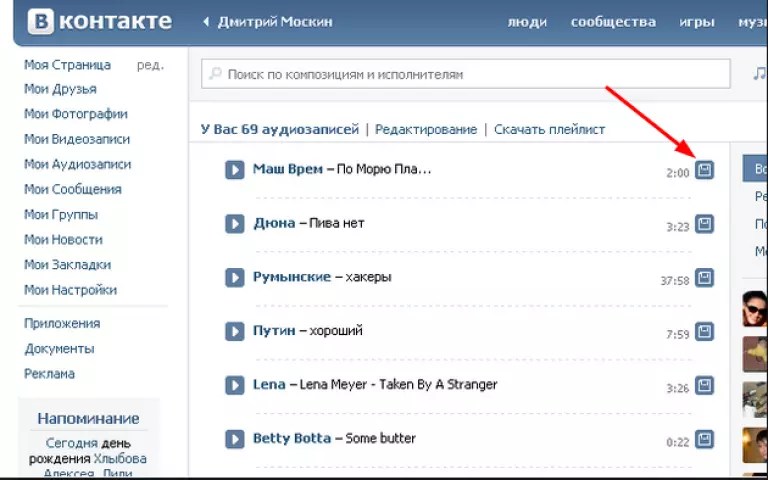 ru.
ru.
В этом уроке мы как раз и рассмотрим несколько способов, как можно качать музыку ВКонтакте. А точнее мы рассмотрим два способа, первый – установить специальную программу и, заходя в любой браузер скачивать музыку ВКонтакте и второй – воспользоваться специальным расширением для браузера Google Chrome. Этот браузер очень популярный и стремительно набирает обороты, все больше пользователей на него переходят. И думаю, вам не помешает лишним знать, как качать музыку из контакта используя браузер Гугл Хром.
Итак, первый способ скачивания песен ВКонтакте – воспользоваться специальной программой. Установив ее один раз, она будет запускаться вместе с компьютером, и давать возможность скачать музыку ВКонтакте заходя на сайт с любого браузера. Данная программа для скачивания песен ВКонтакте называется VKSaver. К слову сказать, с помощью неё также можно скачивать видео ВКонтакте, а не только аудио.
Скачать программу VKSaver с официального сайта
Установите VKSaver, только сначала закройте все браузеры. После установки VKSaver можно открывать абсолютно любой браузер дальше идти на сайт http://vkontakte.ru и попробовать что-то скачать. Откройте свои песни, и вы увидите под каждым треком букву S.
Все супер! Значит, программа у нас работает отлично, и мы можем спокойно качать музыку из контакта, для этого кликаем по букве S внизу песни, которая нам нужна.
В браузере открывается новая страница, на которой нам нужно еще раз нажать кнопку «Скачать».
Затем сохранить песню к себе ее на компьютер. Если вдруг после нажатия на кнопку скачать ничего не происходит. И не появляется окно, где можно сохранить песню на свой жесткий диск, то тогда кликните правой кнопкой мыши по кнопке скачать и в появившемся списке выберите что-то вроде «Сохранить ссылку как».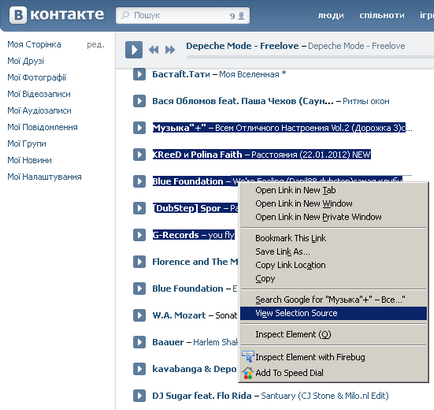
И сохраните песню к себе на компьютер.
Вот это первый способ как можно скачивать песни ВКонтакте используя специальную программу. Второй способ, который сейчас мы рассмотрим, будет полезен тем, кто пользуется браузером Гугл Хром. Его суть заключается в установке специального расширения для браузера.
Чтобы установить это расширение откройте браузер Гугл Хром и скопируйте в адресную строку https://chrome.google.com/webstore/search/Vkontakte%20Download. Теперь нужно установить расширение под названием Vkontakte Download тот, который в списке первый. Нажимаем кнопку «Установить».
В появившемся окне подтверждаем еще раз, нажав кнопку «Установить».
После того как расширение будет установлено мы увидим подсказку в правом верхнем углу.
Данное расширение действует следующим образом. Возле каждой песни появляется буква V после нажатия, на которую начинается скачивание песни. Выбираем песню, которую хотим скачать, нажимаем на букву V рядом с треком и сохраняем к себе на жесткий диск.
Возле каждой песни появляется буква V после нажатия, на которую начинается скачивание песни. Выбираем песню, которую хотим скачать, нажимаем на букву V рядом с треком и сохраняем к себе на жесткий диск.
Вот таким образом тоже можно скачать музыку из контакта, только здесь уже в браузере Гугл Хром. А в первом случае, используя программу, он действует на все браузеры! Какой способ использовать решать вам, там нужно программу устанавливать и она постоянно работает, но в любом браузере можно качать музыку из контакта, а в другом способе она работает лишь для браузера Гугл Хром, но нужно установить лишь расширение.
А как скачать видео ВКонтакте?
А всё просто! Оба эти способа также позволяют скачивать видео из контакта. Открываем видеозапись, которую хотим скачать и видим внизу кнопочка S, в данном случае это действует программа. А в левом углу видео есть ссылка «Скачать видео». Это уже действует расширение. При наведении на эту ссылку, также можно выбрать в каком качестве, качать из контакта это видео.
При наведении на эту ссылку, также можно выбрать в каком качестве, качать из контакта это видео.
Выбираете, какой способ вам по душе и используете для скачивания из контакта, как видео, так и музыки!
Кстати, еще хочется сказать, что на этом способы скачивания из контакта не заканчиваются на самом деле их очень много. Также можно найти расширения и для других браузеров, таких как Мазила, Опера и т.д. Я здесь Вам рассказал, каким образом я когда-либо качал из контакта песни и различные видеозаписи.
А у меня на этом все, надеюсь, я ответил на все ваши вопросы! Всем пока!
Интересные статьи по теме:
Как загрузить музыку на свой телефон: полное руководство
Наш мобильный телефон стал неотъемлемой частью нашей жизни. Сегодня мы общаемся с миром через мобильные телефоны — от покупок до здоровья. В то время как мобильный телефон позволяет нам оставаться на связи с остальным миром, музыка — это то, что приближает нас к самим себе. Итак, вам может быть интересно, «как скачать музыку на свой телефон»?
Сегодня мы общаемся с миром через мобильные телефоны — от покупок до здоровья. В то время как мобильный телефон позволяет нам оставаться на связи с остальным миром, музыка — это то, что приближает нас к самим себе. Итак, вам может быть интересно, «как скачать музыку на свой телефон»?
Нет ничего лучше, чем слушать музыку на мобильном телефоне.Если вам интересно, как скачать музыку на телефон, у нас есть все ответы.
Загрузить музыку в телефон можно несколькими способами. Вы можете загрузить музыкальное приложение, любимые песни в браузере на YouTube или просто загрузить его по поддерживаемым ссылкам для автономного использования. Каждый доступный метод будет подробно объяснен здесь. Итак, приготовьтесь к окончательному руководству по загрузке музыки на свой телефон.
Фото: Android CentralПримечание. Покупка лучших наушников на рынке поможет вам еще больше наслаждаться любимыми песнями.
Как скачать музыку на телефон?
Метод 1. Использование мобильных приложений
Использование мобильных приложений
Фотография Фирмби на PixabayЕсли вы используете смартфон, на вашем телефоне должно быть установлено музыкальное приложение по умолчанию. В Android это приложение Google Music, а в iOS — iTunes. Эти приложения являются встроенными и могут работать без загрузки. Вы можете использовать эти приложения при активном подключении к Интернету. Вы можете создать плейлист из ваших любимых песен и наслаждаться ими в любое время.Однако, чтобы слушать песни в автономном режиме, вам необходимо их скачать. Выполните следующие действия для того же:
- Откройте музыкальное приложение по умолчанию.
- Нажмите на песню, которую хотите скачать.
- Нажмите «Загрузить».
Песня будет сохранена в телефоне для будущего использования в автономном режиме. Вы также можете скачать весь плейлист. Для этого вам нужно открыть плейлист и нажать «Загрузить все».
Метод 2: обслуживание на основе подписки
Фото BiljaST на Pixabay Многие приложения, основанные на подписке, позволяют наслаждаться потоковой передачей музыки вживую и загружать песни.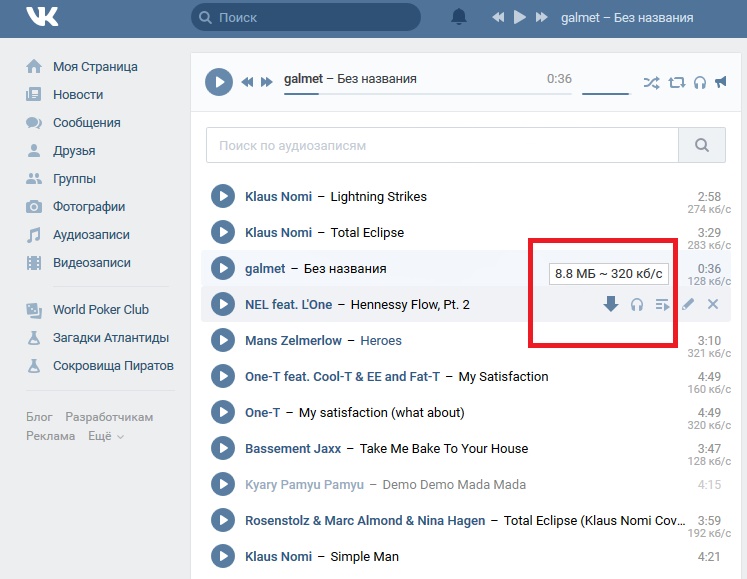 Amazon Prime Music — самый известный из всех. Если вы хотите скачать музыку с такого сервиса, выполните следующие действия:
Amazon Prime Music — самый известный из всех. Если вы хотите скачать музыку с такого сервиса, выполните следующие действия:
- Загрузите приложение подписки на свой телефон из Google Play или App Store.
- Настройте учетную запись.
- Найдите песню в строке поиска.
- Нажмите «Загрузить».
Если вы заинтересованы в подписке на Amazon Prime Music, вы можете зарегистрироваться, щелкнув эту ссылку прямо сейчас.
Метод 3. Сторонние приложения
Фото Deepanker70 на Pixabay Если вас не устраивает музыкальное приложение по умолчанию на вашем смартфоне, есть множество сторонних музыкальных приложений, доступных бесплатно, чтобы дать вам более персонализированный опыт. Такие приложения, как Gaana, Wynk и Spotify, легко доступны в магазине приложений и могут предоставить доступ к миллионам песен, подходящих для любого настроения. Как и в музыкальных приложениях по умолчанию, вы можете оптимизировать музыку в Интернете и загружать музыку на свой телефон для автономного использования.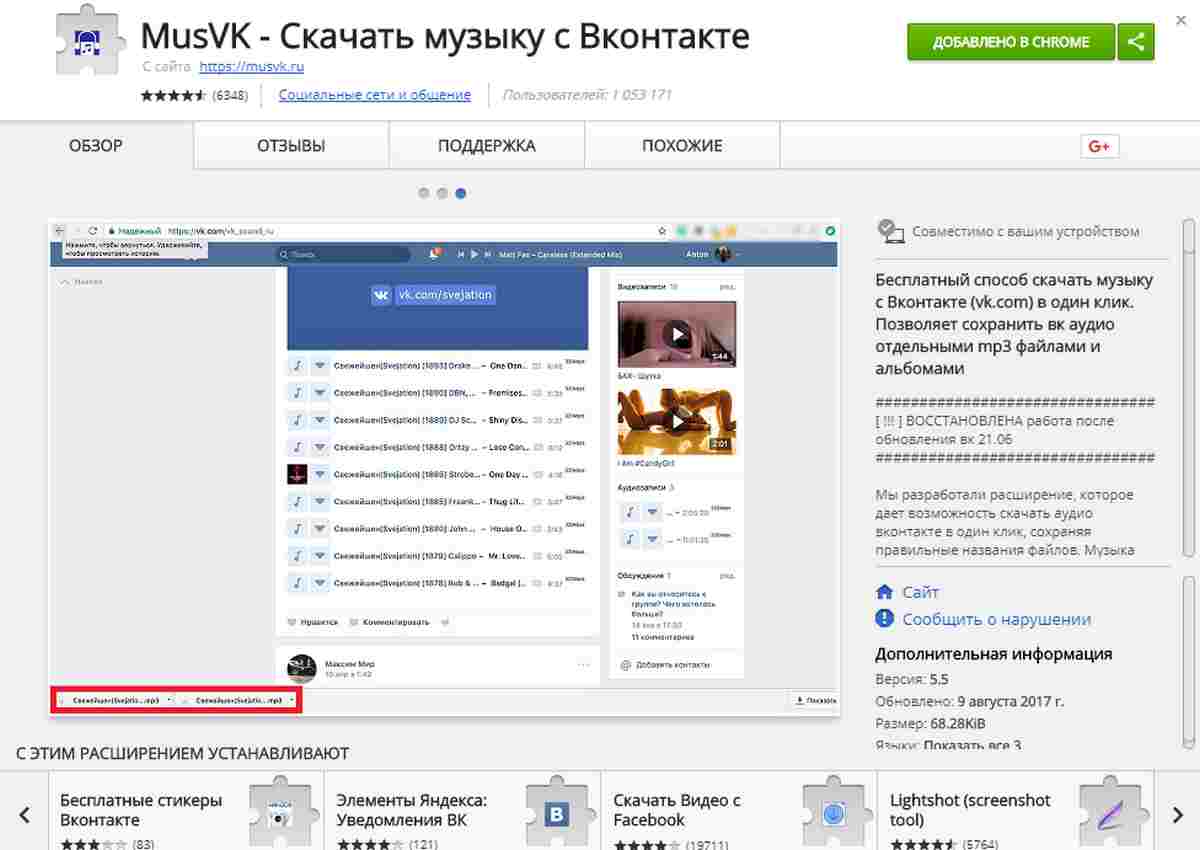
Если у вас есть подключение к Интернету и вы постоянно его используете, наслаждайтесь непрерывной музыкой на своем телефоне, выполнив следующие действия:
Для пользователей Android
- Откройте Google App Store.
- Найдите известное музыкальное приложение.
- Нажмите кнопку «Загрузить» и дождитесь завершения.
- После завершения установки откройте приложение и начните слушать свою любимую песню.
Для музыки в автономном режиме необходимо нажать кнопку «Загрузить», и песня будет доступна для автономного использования.Узнайте больше о том, как скачать музыку на Spotify здесь.
Метод 4: YouTube MP3
Фото Майкла Хирата на Pixabay YouTube MP3 — одна из крупнейших онлайн-развлекательных платформ, где вы можете наслаждаться миллионами песен на одной платформе. Это простая в использовании платформа, не требующая скачивания и регистрации аккаунта. Что вам нужно сделать, так это скопировать URL-адрес видеоклипа с YouTube и вставить его в YouTube MP3. Поскольку эта платформа не зависит от типа операционной системы, все пользователи Windows, Linux, iOS и Android могут загружать с нее песни.Вот шаги для того же:
Поскольку эта платформа не зависит от типа операционной системы, все пользователи Windows, Linux, iOS и Android могут загружать с нее песни.Вот шаги для того же:
- Откройте любой конвертер YouTube в MP3 / MP4 (например, https://ytmp3.cc/) в веб-браузере своего телефона и скопируйте ссылку на видеоклип с YouTube в соответствующее поле.
- Выберите формат файла MP3 (только для аудио). Теперь нажмите «Конвертировать» и дождитесь, пока веб-сайт вас перенаправит.
- Нажмите «Загрузить» и сохраните его в своем телефоне.
Метод 5: Программное обеспечение для загрузки песен
Иногда загрузка музыки на телефон из Интернета становится раздражающей из-за музыкальных веб-сайтов, которые вы используете.Перенаправление на страницу за страницами, несколько рекламных объявлений, требующих кликов за кликами, и различные проблемы с загрузкой в этом случае вполне нормальны. Обратите внимание, что эти поддельные музыкальные сайты либо продвигают другие услуги / предприятия, либо пытаются украсть ваши данные с их помощью. Вот почему скачивание музыки из Интернета — это что-то, когда люди сохраняют дистанцию. Тем не менее, существует множество бесплатных программ для загрузки песен, которые легко и без проблем справляются с этой задачей.
Вот почему скачивание музыки из Интернета — это что-то, когда люди сохраняют дистанцию. Тем не менее, существует множество бесплатных программ для загрузки песен, которые легко и без проблем справляются с этой задачей.
, такое как 4K Video Downloader и iMusic Music Manager, — несколько примеров таких программ.Единственное, что вам нужно — загрузить программное обеспечение на свой ноутбук или ПК, загрузить песни, а затем перенести их на свой мобильный телефон. Здесь мы объясним процесс загрузки песен из 4K Video Downloader.
Чтобы загрузить песни из программы 4K Video Downloader, выполните следующие действия:
- Загрузите программное обеспечение с веб-сайта на свой ПК / ноутбук.
- Завершите настройку и проверьте установку.
- Запустите программное обеспечение на ПК / ноутбуке.
- Скопируйте ссылку на видео с YouTube и вставьте ее в поле поиска.
- Дождитесь завершения синтаксического анализа.
- Выберите качество звука и тип файла.

- Найдите место для сохранения и нажмите кнопку «Извлечь».
- Двойной щелчок по аудиофайлу автоматически сохранит его в музыкальном проигрывателе по умолчанию.
- Выполните сопряжение мобильного телефона с помощью Bluetooth или USB-кабеля.
- Перенесите песню на свой телефон и наслаждайтесь.
Как скачать музыку на телефон: последние мысли
Музыка — это то, что сохраняет нашу еду свежей и заставляет нас чувствовать себя хорошо.Удовольствие от прослушивания бесплатной музыки с телефона не имеет себе равных. Итак, следуйте этим шагам, загрузите свои любимые песни на свой телефон и наслаждайтесь ими.
Если вы хотите узнать о 50 лучших бесплатных приложениях для Android 2019 года, прочтите наше подробное руководство здесь.
Как скачать музыку из Spotify (Руководство 2020)
Многие меломаны хотели бы узнать, как загружать музыку из Spotify. Это потому, что знание того, как это сделать, дает несколько преимуществ.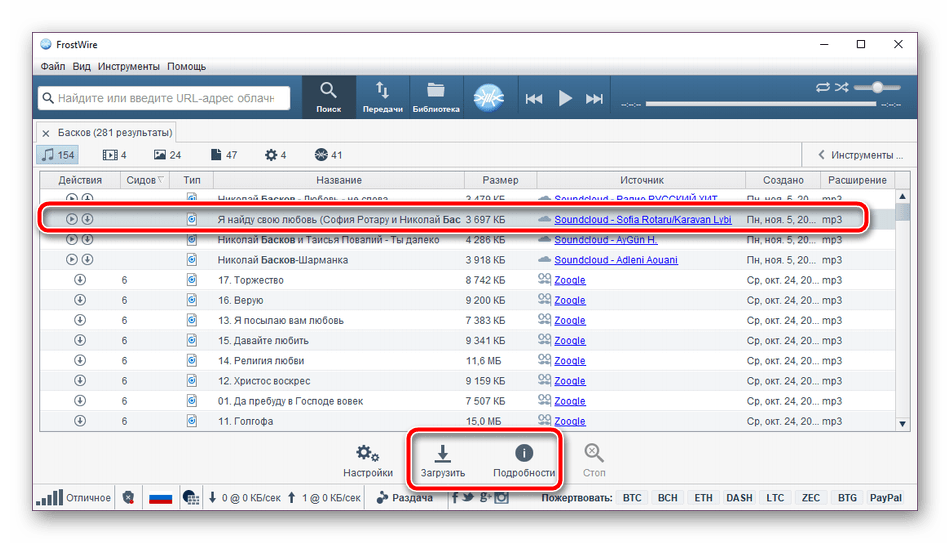 Во-первых, знание того, как правильно загружать музыку из Spotify, позволяет вам получить доступ к лучшим аудиофайлам и другим доступным медиа, предлагаемым европейско-американским поставщиком медиа-услуг. Во-вторых, знание правильных процедур загрузки поможет вам создать коллекцию, которой вы можете гордиться. Наконец, хорошее знакомство со всеми функциями Spotify дает уверенность в том, что вы будете получать лучшие аудиодорожки в будущем.
Во-первых, знание того, как правильно загружать музыку из Spotify, позволяет вам получить доступ к лучшим аудиофайлам и другим доступным медиа, предлагаемым европейско-американским поставщиком медиа-услуг. Во-вторых, знание правильных процедур загрузки поможет вам создать коллекцию, которой вы можете гордиться. Наконец, хорошее знакомство со всеми функциями Spotify дает уверенность в том, что вы будете получать лучшие аудиодорожки в будущем.
К сожалению, многие меломаны до сих пор не знают, как скачивать музыку из Spotify.Из-за отсутствия необходимых знаний они не могли пользоваться преимуществами, которыми теперь пользуются те, кто знает, как это делается. Итак, если вы один из тех, кто еще не научился загружать музыку из Spotify, попробуйте провести необходимое исследование того, как это делается. Вы можете начать это с чтения инструкций по загрузке музыки из Spotify, приведенных ниже.
Фото OndesoftКак скачать музыку из Spotify: Пошаговое руководство
Шаг 1. Загрузите Spotify
Загрузите Spotify
Первое, что вам нужно сделать, чтобы научиться загружать музыку из Spotify, — это загрузить это приложение на свое мобильное устройство.Для загрузки вам необходимо быть подключенным к Интернету. Таким образом, лучше всего, если вы находитесь в месте, где доступно соединение Wi-Fi. При фактической загрузке ищите Spotify в Google Play, Apple Store или на других платформах, используемых для загрузки приложений. Увидев значок Spotify, коснитесь его и выполните различные процедуры, необходимые для завершения загрузки. Выполнение этого шага знаменует начало вашего знакомства с тем, как загружать музыку из Spotify.
Помимо знания того, как загружать музыку из Spotify, вам также важно понимать, что загрузка приложения служит отправной точкой для всех ваших действий Spotify.Как только он появится на вашем устройстве, вы можете приступить к изучению всех его функций, и это очень полезно для изучения того, как загружать музыку из Spotify.
Шаг 2. Получите подписку Spotify Premium
Получите подписку Spotify Premium
Фото сообщества SpotifyЕще один важный шаг, который люди, которые хотят знать, как загружать музыку из Spotify, как вы должны сделать при планировании использования приложения, — это получить подписку Premium. Таким образом вы сможете загружать песни, которые сможете слушать даже в автономном режиме.
Шаг 3. Доступ к Spotify
После получения заявки Spotify Premium тем, кто хочет узнать, как загружать музыку из Spotify, рекомендуется получить доступ к приложению. Это делается нажатием на значок приложения (три горизонтальные черные полосы на зеленом фоне). Сделав это, вы будете перенаправлены на главную страницу Spotify. Кроме того, это позволяет приложению предлагать вам войти в систему, используя адрес электронной почты и пароль, которые вы создали для учетной записи Spotify.
Шаг 4. Перейдите в свою библиотеку
Фото WikiHow Как только вы войдете в учетную запись Spotify и будете перенаправлены на ее домашнюю страницу, следующее, что должны понять люди, которые хотят знать, как загружать музыку из Spotify, — это то, что приложение предлагает библиотеку, которую вы можете использовать для музыкальные файлы, которые вы загрузите. Чтобы получить доступ к этой библиотеке, коснитесь вкладки «Ваша библиотека» в правом нижнем углу экрана мобильного устройства.
Чтобы получить доступ к этой библиотеке, коснитесь вкладки «Ваша библиотека» в правом нижнем углу экрана мобильного устройства.
Шаг 5. Перейдите в список воспроизведения
Чтобы узнать, как скачивать музыку из Spotify, вам потребуется доступ к функции «Список воспроизведения» приложения.Вы можете сделать это, коснувшись вкладки «Список воспроизведения», которая обычно находится в верхней части экрана для iPhone и в средней части страницы для телефонов Android. Как только вы закончите касание, Spotify отобразит ваши плейлисты.
Шаг 6. Откройте понравившийся плейлист
Фото: Android PoliceЗатем выберите конкретный список воспроизведения с песнями, которые они хотят слушать в автономном режиме. Вы можете сделать это, просто нажав на список воспроизведения, который хотите загрузить.После нажатия автоматически откроется список воспроизведения, и теперь вы готовы загружать песни.
Шаг 7. Загрузите нужные музыкальные файлы
Чтобы загрузить песни, включенные в список воспроизведения, которые вы хотите использовать в автономном режиме, вы можете нажать серую кнопку приложения «Загрузить», которая обычно находится в правом верхнем углу экрана. Когда кнопка становится зеленой, это означает, что выбранные вами песни теперь загружаются через приложение Spotify.
Когда кнопка становится зеленой, это означает, что выбранные вами песни теперь загружаются через приложение Spotify.
Шаг 8. Проверьте свои загрузки
Обычно это предпоследний шаг, необходимый для всей процедуры загрузки.Для этого вы можете проверить каждую песню, которую вы пытались загрузить, и найти стрелку на каждой дорожке. Вы узнаете, что песня была успешно загружена, когда на ней появится зеленая стрелка вниз.
Шаг 9. Правильно отсортируйте загрузки
Последний шаг — правильно отсортировать музыкальные файлы, загруженные через Spotify. Это позволит вам извлечь максимальную пользу из ваших загрузок. Это связано с тем, что хорошая сортировка треков наверняка сделает вашу автономную музыкальную библиотеку более удобной и приятной в использовании.
Выполнив все описанные выше шаги, вы гарантированно научитесь загружать музыку из Spotify. Однако вам наверняка понадобится больше практики, чтобы справиться с задачей.
Чтобы узнать, как загружать музыку с телефона, ознакомьтесь с нашим подробным руководством здесь.
Лучший бесплатный загрузчик музыки 2021
Есть несколько реальных преимуществ использования бесплатного загрузчика музыки перед потоковой передачей. Прежде всего, вы можете выбрать, какой музыкальный проигрыватель использовать, например iTunes, MusicBee или VLC.Во-вторых, у вас есть больший контроль над своей музыкальной коллекцией: сервисы подписки, такие как Spotify и Apple Music, постоянно добавляют и удаляют песни, а это значит, что ваши избранные могут исчезнуть в одночасье. Наконец, вы можете легко создать резервную копию своей музыкальной библиотеки или поделиться музыкальными файлами с друзьями.
Поскольку доступен широкий спектр бесплатных загрузчиков музыки, выбор подходящего будет зависеть от ваших потребностей. Например, если вы предпочитаете торренты, правильное программное обеспечение должно обеспечивать молниеносную и сверхбезопасную загрузку.
Лучший бесплатный загрузчик музыки — Any Video Converter Free, который может захватывать аудио практически из любого онлайн-источника, включая YouTube, и сохранять его в формате по вашему выбору. Это не единственный вариант (например, некоторые инструменты лучше подходят для одновременной загрузки нескольких файлов или более просты в использовании), поэтому мы также собрали четыре других отличных бесплатных загрузчика музыки. Просто выберите тот, который лучше всего соответствует вашим потребностям.
Обязательно загружайте только ту музыку, которую вы уже приобрели или которая находится в свободном доступе в Интернете.
Вам также может быть интересно наше руководство по лучшим конвертерам YouTube в MP3, которые разработаны специально для сайта видеохостинга.
Поскольку доступен широкий спектр бесплатных загрузчиков музыки, выбор подходящего будет зависеть от ваших потребностей. Например, если вы предпочитаете торренты, правильное программное обеспечение должно обеспечивать молниеносную и сверхбезопасную загрузку.
Лучший загрузчик музыки, доступный прямо сейчас:
Audials One 2020
Audials One не является бесплатным, но это наиболее полный загрузчик музыки, который мы пробовали.Это возвращает вас в старые добрые времена записи песен с радио; просто укажите желаемый трек, и он будет сканировать онлайн-радиостанции и «записывать» его в прямом эфире, когда он проигрывается. Audials One также служит центром для всех ваших цифровых потоковых сервисов (музыки и видео) и даже может загружаться с YouTube.
1. Any Video Converter Free
Загрузчик музыки для сохранения треков с YouTube
Технические характеристики
Операционная система: Windows, macOS
Причины для покупки
+ Поддерживает 100 + сайты + Широкий выбор вариантов вывода + Простой в использовании интерфейс
Причины, которых следует избегать
-Запросы всплывающих окон на обновление
Существует ряд программ, которые позволяют загружать музыку с YouTube, SoundCloud или Facebook, но их очень мало поддерживает столько же источников, сколько Any Video Converter. Фактически, программное обеспечение позволяет вставлять ссылку с любого из более чем 100 популярных сайтов с видео, музыкой и социальными сетями, чтобы быстро загружать контент на свой компьютер.
Фактически, программное обеспечение позволяет вставлять ссылку с любого из более чем 100 популярных сайтов с видео, музыкой и социальными сетями, чтобы быстро загружать контент на свой компьютер.
Any Video Converter поддерживает загрузку файлов с высоким разрешением до 4K и даже включает в себя базовый редактор для вырезания и объединения аудио- или видеофайлов. Программное обеспечение также поддерживает встроенное редактирование тегов ID3, поэтому вы можете систематизировать свои музыкальные файлы по исполнителям, альбомам и жанрам. Наконец, Any Video Converter может выводить звук в MP3, AC3, OGC, WMA, M4A и многие другие, что позволяет вам выбрать предпочтительный тип файла.
Благодаря простому в использовании и интуитивно понятному интерфейсу, огромному количеству поддерживаемых сайтов, таких как YouTube и SoundCloud, а также множеству выходных форматов, Any Video Converter поможет вам сохранить вашу музыкальную коллекцию свежей и пополняться.
Прочтите наш полный Any Video Converter Бесплатный обзор
(Изображение предоставлено Black-Burn) 2. SCD 2
SCD 2
Музыкальный загрузчик, специально созданный для SoundCloud
Причины для покупки
+ Простой в использовании интерфейс + Автоматическая загрузка избранного + Поддержка списков воспроизведения
SCD 2 — это загрузчик SoundCloud для Mac с понятным пользовательским интерфейсом и рядом преимуществ перед конкурентами.
Во-первых, вы можете загружать до пяти песен одновременно, что означает меньше времени на ожидание новой музыки. Затем, если у вас есть учетная запись SoundCloud, вы можете настроить SCD 2 для автоматической загрузки ваших любимых песен. И не беспокойтесь о новых избранных, они будут добавлены автоматически. Наконец, вы можете загружать целые наборы или плейлисты за один раз — просто вставьте URL-адрес, и загрузка начнется.
SCD 2 также имеет встроенный браузер, поэтому вы можете находить всю свою музыку, управлять своей коллекцией SoundCloud и загружать файлы MP3 из одного места.Если вы предпочитаете посещать SoundCloud в другом браузере, надстройка позволяет загружать файлы одним щелчком мыши. Наконец, точный индикатор выполнения позволяет отслеживать несколько загрузок, а встроенные уведомления сообщат вам, когда ваша музыка будет готова.
Наконец, точный индикатор выполнения позволяет отслеживать несколько загрузок, а встроенные уведомления сообщат вам, когда ваша музыка будет готова.
3. Vuze
Загрузите музыку быстро и легко с помощью этого бесплатного торрент-клиента
Технические характеристики
Операционные системы: Windows, macOS, Linux, Android
Причины для покупки
+ Автоматическая загрузка торрент-файлов + Удаленный доступ через веб-приложение + Рейтинги и комментарии
Причины, которых следует избегать
-Дополнительное встроенное программное обеспечение
Vuze может иметь не самый простой пользовательский интерфейс среди торрент-клиентов, но он один из самых мощных и отличный загрузчик музыки.Разработчик приложения позаботился о том, чтобы включить все функции, которые вы ожидаете от торрент-клиента, такие как поддержка магнитных ссылок, ограничение пропускной способности и фильтрация IP. Кроме того, выбирая между начальным, промежуточным и продвинутым интерфейсами, вы можете отображать или скрывать расширенные функции, такие как использование прокси и фильтрация одноранговых узлов для каждого файла.
Кроме того, выбирая между начальным, промежуточным и продвинутым интерфейсами, вы можете отображать или скрывать расширенные функции, такие как использование прокси и фильтрация одноранговых узлов для каждого файла.
Vuze также обладает рядом особенностей, которые помогают ему выделиться. Во-первых, он поддерживает подписку на RSS и автоматически загружает новые торренты по мере их добавления в канал.Затем веб-приложение Vuze Remote позволяет управлять загрузками с любого компьютера или смартфона. Наконец, метапоиск примет любой запрос и запустит его через базу данных популярных торрент-сайтов. Добавьте к этому надежную систему оценок и комментариев, и вы обязательно найдете песню, которую ищете.
Когда пользователи привыкнут к широкому спектру функций, Vuze обязательно станет их программой для загрузки новой музыки.
Прочтите наш полный обзор Vuze
(Изображение предоставлено проектом qBittorrent) 4. qBittorrent
qBittorrent
Еще один торрент-клиент, который делает отличный загрузчик музыки
Технические характеристики
Операционные системы: Windows, macOS, Linux
Причины для покупки
+ Простой интерфейс + Открытый исходный код и без рекламы + Последовательная загрузка
Причины чтобы избежать
-Ограниченные возможности для опытных пользователей
Для тех, кто ищет более простой и оптимизированный торрент-клиент, qBittorrent имеет все необходимое для быстрой и безопасной загрузки торрентов, и ничего лишнего.Это совершенно бесплатно, без рекламы и скрытых комиссий, со 100% открытым исходным кодом. Когда дело доходит до обмена файлами в Интернете, эта прозрачность может дать вам дополнительную уверенность.
Здесь есть ряд удобных функций для поиска и загрузки музыки. Например, функция поиска поддерживает пользовательские плагины для exp
Как скачать музыку из SoundCloud
SoundCloud — один из крупнейших в мире сайтов для потоковой передачи музыки, но если вы нашли трек, который вам особенно нравится, скачать его не всегда просто.
Если исполнитель решил сделать трек доступным для загрузки, вы обычно увидите ссылку «Бесплатная загрузка» прямо над полем для комментариев.
Однако существуют ограничения, и треки можно загружать только определенное количество раз в зависимости от уровня членства исполнителя. Бесплатные пользователи имеют ограничение на загрузку 100 загрузок на трек, у пользователей Pro — 1000, а у пользователей Pro Unlimited есть неограниченные загрузки для своих треков. Следовательно, даже если они захотят сделать свою работу доступной, это будет невозможно, если они достигнут этого потолка.
Прежде чем загружать музыку из SoundCloud, имейте в виду, что многие артисты используют платформу для монетизации своей работы и полагаются на нее для получения части своего дохода. Загружайте треки из SoundCloud только в том случае, если исполнитель счастлив, что вы это делаете, и никогда не распространяйте загруженные треки без разрешения.
(Изображение предоставлено LemRoid Inc)Загрузка музыки из SoundCloud
Одним из лучших бесплатных загрузчиков SoundCloud является KlickAud. Этот онлайн-инструмент позволяет загружать музыку в формате MP3 и часто обновляется новыми функциями и исправлениями.Если он испытывает временный простой, есть также зеркало, доступное в качестве резервного.
Этот онлайн-инструмент позволяет загружать музыку в формате MP3 и часто обновляется новыми функциями и исправлениями.Если он испытывает временный простой, есть также зеркало, доступное в качестве резервного.
Использование KickAud очень просто, и загруженный трек будет включать обложку альбома, которая появится в вашем медиаплеере. Вот как это сделать:
- Скопируйте URL-адрес выбранного трека из SoundCloud.
- Вставьте его в поле URL на KickAud.
- Нажмите «Загрузить» и подождите несколько секунд, пока он завершится.
- Щелкните «Загрузить песню».
Преобразование дорожки в другой формат
MP3 — это универсальный формат, но если он не подходит для ваших нужд, вы можете легко преобразовать загруженные дорожки в другой тип файла с помощью Any Конвертер видео бесплатно.Несмотря на свое название, это бесплатное программное обеспечение обрабатывает аудиофайлы так же хорошо, как и видео, и поддерживает практически все основные типы файлов. Вот как это сделать:
Вот как это сделать:
- Перетащите один или несколько файлов MP3 в главное окно AVC Free.
- Выберите выходной формат в раскрывающемся меню.
- Выберите пункт назначения в разделе «Основные настройки» в правом нижнем углу.
- Щелкните «Конвертировать сейчас».
Как скачать музыку из SoundCloud
SoundCloud — один из крупнейших в мире сайтов для потоковой передачи музыки, но если вы нашли трек, который вам особенно нравится, скачать его не всегда просто.
Если исполнитель решил сделать трек доступным для загрузки, вы обычно увидите ссылку «Бесплатная загрузка» прямо над полем для комментариев.
Однако существуют ограничения, и треки можно загружать только определенное количество раз в зависимости от уровня членства исполнителя. Бесплатные пользователи имеют ограничение на загрузку 100 загрузок на трек, у пользователей Pro — 1000, а у пользователей Pro Unlimited есть неограниченные загрузки для своих треков. Следовательно, даже если они захотят сделать свою работу доступной, это будет невозможно, если они достигнут этого потолка.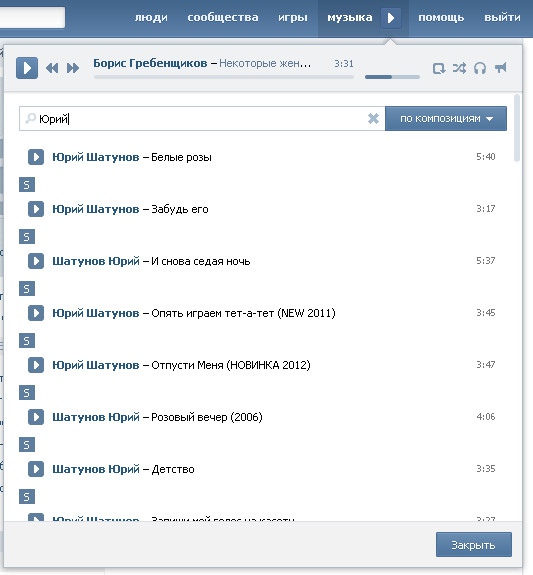
Прежде чем загружать музыку из SoundCloud, имейте в виду, что многие артисты используют платформу для монетизации своей работы и полагаются на нее для получения части своего дохода. Загружайте треки из SoundCloud только в том случае, если исполнитель счастлив, что вы это делаете, и никогда не распространяйте загруженные треки без разрешения.
(Изображение предоставлено LemRoid Inc)Загрузка музыки из SoundCloud
Одним из лучших бесплатных загрузчиков SoundCloud является KlickAud. Этот онлайн-инструмент позволяет загружать музыку в формате MP3 и часто обновляется новыми функциями и исправлениями.Если он испытывает временный простой, есть также зеркало, доступное в качестве резервного.
Использование KickAud очень просто, и загруженный трек будет включать обложку альбома, которая появится в вашем медиаплеере. Вот как это сделать:
- Скопируйте URL-адрес выбранного трека из SoundCloud.
- Вставьте его в поле URL на KickAud.
- Нажмите «Загрузить» и подождите несколько секунд, пока он завершится.

- Щелкните «Загрузить песню».
Преобразование дорожки в другой формат
MP3 — это универсальный формат, но если он не подходит для ваших нужд, вы можете легко преобразовать загруженные дорожки в другой тип файла с помощью Any Конвертер видео бесплатно.Несмотря на свое название, это бесплатное программное обеспечение обрабатывает аудиофайлы так же хорошо, как и видео, и поддерживает практически все основные типы файлов. Вот как это сделать:
- Перетащите один или несколько файлов MP3 в главное окно AVC Free.
- Выберите выходной формат в раскрывающемся меню.
- Выберите пункт назначения в разделе «Основные настройки» в правом нижнем углу.
- Щелкните «Конвертировать сейчас».
Как скачать музыку из Google Play на телефон
Google Play Music может выступать в качестве центрального узла для всех ваших аудиофайлов.Если вы подпишетесь на сервис Google, у вас будет доступ к каталогу песен Play Music, а также вы сможете загрузить 50 000 собственных треков.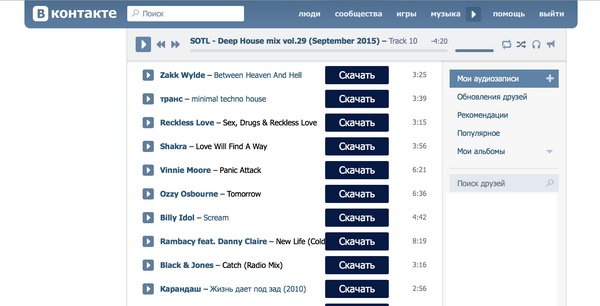
Но вы также можете скачать музыку из Google Play на свой телефон! Продолжайте читать, чтобы узнать, как это сделать.
Загрузка вашей собственной музыки
В вашей музыкальной библиотеке Google Play есть три типа треков: треки, которые вы загрузили, треки, которые вы купили, и треки из подписки Play Music. Потоковые треки мы рассмотрим позже. А пока давайте сосредоточимся на ваших треках.
Потоковые треки мы рассмотрим позже. А пока давайте сосредоточимся на ваших треках.
Поскольку треки принадлежат вам, вы можете бесплатно скачать их из Google Play и использовать в других приложениях и устройствах.
Как скачать музыку из Google Play
изображение галерея (2 изображения) ЗакрытьИзображение 1 из 2
Изображение 2 из 2
Если вы хотите загрузить только определенный альбом или один из своих плейлистов, это легко сделать с помощью официального приложения Play Music для Android.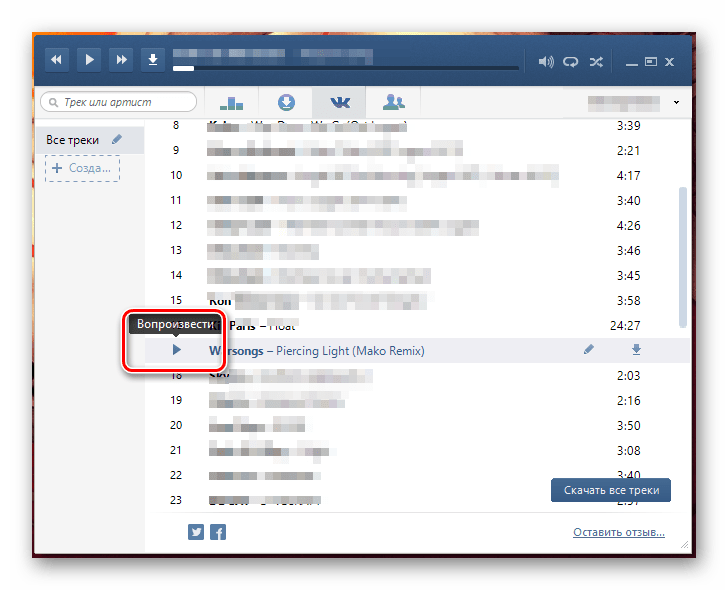 Просто следуйте пошаговым инструкциям ниже:
Просто следуйте пошаговым инструкциям ниже:
- Откройте приложение и перейдите к нужной музыке.
- Нажмите на название альбома или плейлиста, чтобы открыть контекстное меню.
- В контекстном меню нажмите Скачать .
Когда загрузка будет завершена, вы получите уведомление на свое устройство.
Если вы хотите увидеть, какие песни вы сохранили локально через приложение Google Play Music, нажмите на три горизонтальные полосы в верхнем левом углу, затем прокрутите вниз до , загружено только и переместите переключатель в положение на .
Как скачать всю свою музыку из Google Play
Все идет нормально.Но что произойдет, если вы захотите загрузить всю свою музыку в Play Music, то есть каждую песню, которую вы когда-либо загружали, и каждую песню, которую вы когда-либо покупали?
Ясно, что метод, который мы только что объяснили, не подходит.На загрузку каждого альбома и плейлиста по отдельности потребуется неисчислимое количество времени, и это прежде, чем вы начнете беспокоиться о том, что случайно пропустите некоторые файлы.
Как ни странно, в приложении Google Play Music нет простой кнопки «Загрузить все».Вместо этого вам нужно будет вернуться к веб-приложению и найти обходной путь. Веб-приложение «Play Музыка» доступно по адресу play.google.com/music.
Обходной путь заключается в создании групп плейлистов по 1000 песен в каждом.К сожалению, Play Music не поддерживает списки воспроизведения с большим количеством треков.
Чтобы создать новый список воспроизведения в веб-приложении Play Music, перейдите в «Библиотека музыки »> «Списки воспроизведения », затем щелкните три горизонтальные линии в правом верхнем углу и выберите большой значок Plus .Дайте своему плейлисту название (например, «Временный 1») и, если хотите, описание.
Перетащите первые 1000 песен из вашей коллекции в список, затем повторите процесс.Не беспокойтесь о смешивании художников и жанров; файлы не будут привязаны к списку воспроизведения, когда они в конечном итоге поступят на ваш телефон.
Когда вся ваша музыка будет в плейлистах, вернитесь в приложение Android и повторите процесс загрузки, описанный ранее.
Прослушивание загруженных композиций
Теперь вы скачали копию всей своей музыки на свой телефон Android.Но что дальше?
К сожалению, вы можете слушать музыку только через приложение Google Play Music.Это раздражает людей, которые используют более полнофункциональные музыкальные плееры на Android.
Однако, что более важно, вы не можете получить доступ к исходным файлам MP3 без рутированного телефона. Это исключает многих людей. Если у вас есть рутированное устройство, вы можете перейти к Data> com.google.android.music> Files в хранилище вашего устройства.
( Примечание: Ошибка при рутировании Android-устройства может привести к потере данных.Убедитесь, что вы сделали резервную копию своих файлов, прежде чем что-либо предпринимать).
Используйте Google Play Music Manager
Хотя веб-плеер Play Music поддерживает интерфейс перетаскивания для загрузки ваших песен, более эффективный способ сделать это — использовать официальное приложение Music Manager.
Знаете ли вы, что приложение Music Manager может не только загружать музыку, но и загружать вашу музыку из сервиса? Лучше всего то, что здесь нет никаких странных ограничений; он будет загружать обычные файлы MP3, которые вы можете свободно перемещать и слушать в другом месте.
Поэтому, если вам нужны копии всей вашей музыкальной библиотеки в формате MP3 на вашем телефоне, лучшим решением будет загрузить их с помощью приложения Music Manager, а затем передать их на свой телефон через USB-кабель.
Чтобы загрузить песни, откройте приложение для ПК и выберите Download> Download my Library .Перед продолжением вы можете выбрать папку назначения.
Приложение Music Manager доступно бесплатно для Windows и Mac.
Скачать потоковое воспроизведение песен из Google Play Music
Естественно, вы не можете (законно) загружать MP3-файлы музыки, которую Google предоставляет через свою службу подписки Play Music (тарифный план стоит 10 долларов в месяц для одного пользователя).
Однако вы можете скачать музыку для прослушивания в автономном режиме.Это позволяет вам продолжать слушать, когда вы теряете сигнал данных.
Чтобы загрузить музыку на свой телефон, нажмите на альбом, список воспроизведения или радиостанцию, затем выберите три вертикальные точки и выберите Загрузить во всплывающем меню.
Вы можете увидеть, какие песни в настоящее время загружаются, вернувшись на главный экран приложения, нажав на вертикальные горизонтальные линии в верхнем левом углу, а затем перейдя в «Настройки »> «Управление загрузками» .
Рассмотрите возможность использования другой службы
Лимит загрузки в Google Play Music 50 000 по праву является очень популярной функцией.Но это не единственный выбор, который у вас есть. Если вы думаете, что процесс загрузки MP3-файлов прямо на ваше устройство звучит как утомительная работа, вы правы.
Вместо этого вы можете попробовать использовать службу, которая не изменяет ваши файлы при их первой загрузке.На ум приходят такие сервисы, как OneDrive и Dropbox. Помните, что вы получите 1 ТБ бесплатного хранилища в OneDrive, если зарегистрируетесь в Office 365.
Если вы хотите узнать больше, мы рассмотрели несколько малоизвестных советов и приемов Google Play Music, которые вам стоит попробовать.
Google, Apple и Amazon дают Parler загрузкуParler был удален из Google Play и App Store, а Amazon исключил его из своих служб веб-хостинга.
Об авторе Дэн Прайс (Опубликовано 1441 статья)Дэн присоединился к MakeUseOf в 2014 году и был директором по партнерским отношениям с июля 2020 года.Обратитесь к нему с вопросами о спонсируемом контенте, партнерских соглашениях, рекламных акциях и любых других формах партнерства. Вы также можете найти его каждый год бродящим по выставочной площадке CES в Лас-Вегасе, поздоровайтесь, если собираетесь. До своей писательской карьеры он был финансовым консультантом.
Больше От Дэна ПрайсаПодпишитесь на нашу рассылку новостей
Подпишитесь на нашу рассылку, чтобы получать технические советы, обзоры, бесплатные электронные книги и эксклюзивные предложения!
Еще один шаг…!
Подтвердите свой адрес электронной почты в только что отправленном вам электронном письме.
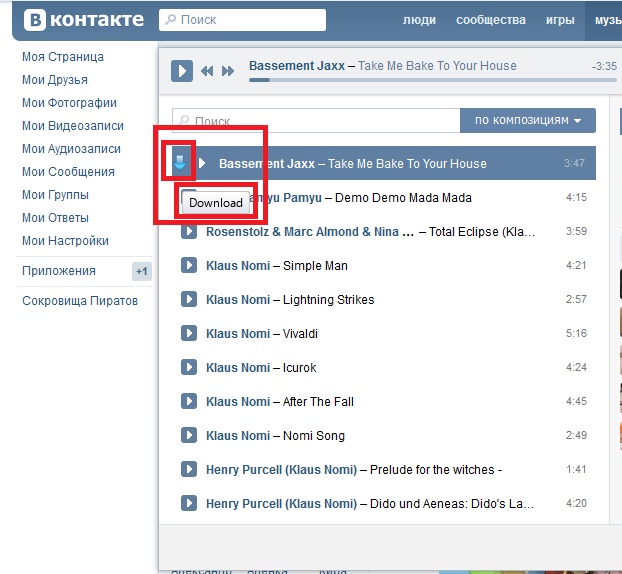 Убедитесь, что формат аудиофайла – mp3 и его размер не превышает 200 Мбайт;
Убедитесь, что формат аудиофайла – mp3 и его размер не превышает 200 Мбайт;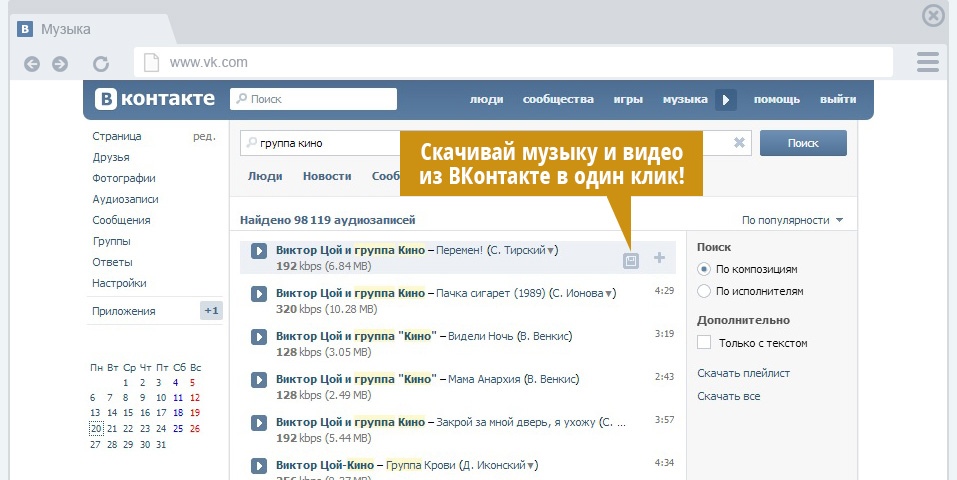 Браузером;
Браузером; Использование мобильных приложений
Использование мобильных приложений 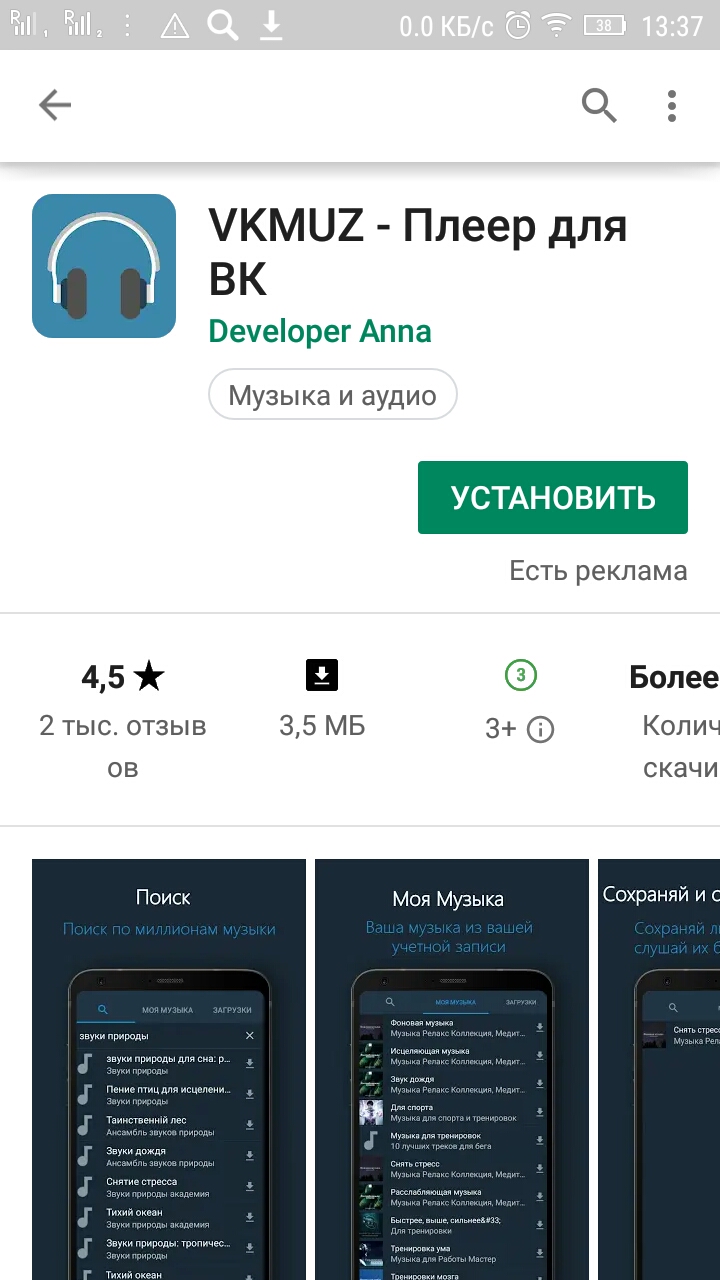
 Загрузите Spotify
Загрузите Spotify  Получите подписку Spotify Premium
Получите подписку Spotify Premium 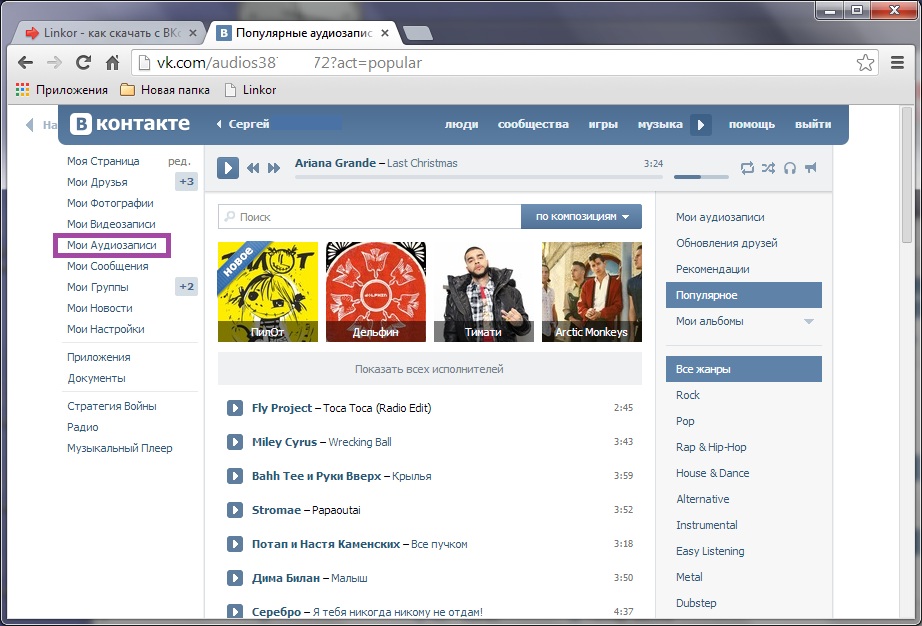 SCD 2
SCD 2  qBittorrent
qBittorrent 
Ваш комментарий будет первым